如何取消打印机打印 How to Cancel Printer Printing
在现代办公环境中,打印机是不可或缺的设备。然而,有时我们会遇到需要取消打印的情况,比如误打印了错误的文档,或者发现打印任务不再必要。本文将详细介绍如何取消打印机打印,包括不同操作系统和打印机类型的具体步骤。
了解打印队列 Understanding the Print Queue
在开始取消打印之前,我们需要了解什么是打印队列。打印队列是一个临时存储区,用于存放待打印的文档。当你发送一个文档到打印机时,它会被添加到打印队列中,等待打印机处理。了解打印队列的工作原理,有助于我们更有效地管理打印任务。
打印队列的组成 Components of the Print Queue
打印队列通常由以下几个部分组成:
文档名称:待打印的文件名。
状态:当前打印任务的状态,如“正在打印”、“暂停”或“错误”。
优先级:某些打印任务可能会被设置为高优先级,优先于其他任务打印。
打印顺序:打印队列中的任务顺序,通常是按照发送的先后顺序排列。
对于使用Windows操作系统的用户,取消打印任务的步骤如下:
步骤一:打开打印机和扫描仪设置
Step 1: Open Printer and Scanner Settings
点击“开始”菜单,选择“设置”。
在设置窗口中,点击“设备”。
在左侧菜单中选择“打印机和扫描仪”。
在“打印机和扫描仪”界面中,找到你正在使用的打印机。
点击打印机名称,选择“打开队列”。
在打印队列窗口中,你将看到所有待打印的文档。
找到你想要取消的打印任务,右键点击该任务。
选择“取消”选项,确认取消操作。
Step 4: Confirm Successful Cancellation
取消后,打印队列中该任务的状态应该变为“已取消”。
如果任务仍在打印,可能需要等待打印机完成当前任务,或重新启动打印机。
对于使用Mac操作系统的用户,取消打印任务的步骤如下:
步骤一:打开打印队列 Step 1: Open the Print Queue
点击屏幕左上角的苹果图标,选择“系统偏好设置”。
在系统偏好设置中,选择“打印机与扫描仪”。
在左侧列表中找到并选择你的打印机。
点击“打开打印队列”按钮。
在打印队列窗口中,找到你想要取消的打印任务。
选中该任务,点击窗口右上角的“X”按钮,或右键点击选择“取消”。
确认打印队列中该任务的状态变为“已取消”。
如果任务仍在打印,可能需要等待打印机完成当前任务。
对于Linux用户,取消打印任务的步骤可能因发行版而异,但通常可以按照以下步骤操作:
步骤一:打开终端 Step 1: Open the Terminal步骤二:查看打印队列 Step 2: Check the Print Queue
输入命令lpstat -p查看打印机状态。
输入命令lpstat -o查看当前打印队列。
找到你想要取消的打印任务ID(例如123)。
输入命令cancel 123来取消该任务。
Canceling Print Jobs via Printer Control Panel
许多现代打印机配备了控制面板,用户可以直接在打印机上取消打印任务。以下是一般步骤:
步骤一:访问打印机控制面板
Step 1: Access the Printer Control Panel
步骤二:查找打印任务 Step 2: Locate Print Jobs
在控制面板上,找到“打印任务”或“打印队列”选项。
查看当前的打印任务列表。
选择你想要取消的任务。
按下“取消”或“删除”按钮,确认取消。
确认打印机显示该任务已被取消。
如果任务仍在打印,可能需要等待打印机完成当前任务。
TroubleshootingIssues When Cancelling Print Jobs
在取消打印任务时,用户可能会遇到一些问题。以下是一些常见问题及其解决方法:
展开全文
问题一:打印任务无法取消 Issue 1: Print Job Won't Cancel
如果打印任务无法取消,可以尝试以下方法:
重启打印机:有时重启打印机可以清除打印队列中的错误。
检查打印机连接:确保打印机与计算机的连接正常。
更新驱动程序:确保打印机驱动程序是最新的。
Issue 2: Printer Shows Error Messages
如果打印机显示错误信息,可能需要:
查阅打印机手册:根据错误代码查找解决方案。
联系技术支持:如果无法解决,联系打印机制造商的技术支持。
如果打印队列卡住,可以尝试:
清空打印队列:在打印队列中选择所有任务,右键点击选择“取消”。
重启计算机:有时重启计算机可以解决软件问题。
取消打印机打印任务并不复杂,但不同操作系统和打印机型号可能会有不同的步骤。了解如何管理打印队列和取消打印任务,可以帮助我们在办公环境中更高效地工作。希望本文提供的信息能够帮助你顺利取消不必要的打印任务,提高工作效率。无论是在Windows、Mac还是Linux系统中,掌握这些技巧都将使你的打印体验更加顺畅。内容摘自:https://js315.com.cn/zcjh/209754.html返回搜狐,查看更多